Jedwali la yaliyomo
Hakuna ubishi kwamba Jedwali la Egemeo ni mojawapo ya zana zenye nguvu zaidi katika Excel ili kuchanganua mkusanyiko mkubwa wa data kwa haraka na kutoa data muhimu kwa ufanisi. Kwa bahati mbaya, unaweza kupata matatizo unapofanya kazi na Jedwali la Egemeo kwa kuwa halina kipengele cha kusasisha kiotomatiki. Walakini, tunaweza kusasisha kwa urahisi ikiwa tunajua njia bora. Katika makala haya, nitaonyesha jinsi ya kusasisha Jedwali la Egemeo kwa kutumia mbinu 5 zinazofaa kwa maelezo yanayohitajika.
Pakua Kitabu cha Mazoezi
Njia za Kusasisha Msururu wa Jedwali la Pivot.xlsm
Mbinu 5 Zinazofaa za Kusasisha Masafa ya Jedwali la Pivot katika Excel
Hii ndiyo mkusanyiko wetu wa data wa leo ambapo Kitengo cha Bidhaa inatolewa kwa kuzingatia majimbo. Pia, Kiasi na Mauzo yametolewa.
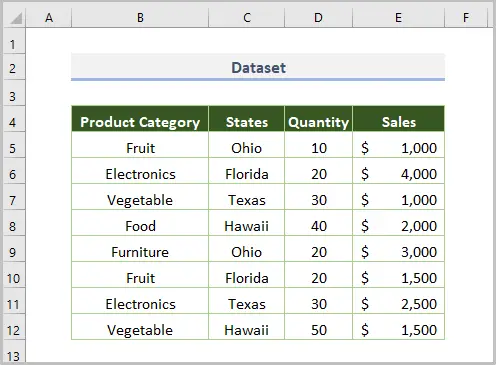
Kabla ya kuingia katika mbinu za kusasisha, hakika, unao uwezo huo. ili kuunda Jedwali la Egemeo . Hata hivyo, ikiwa ungependa kujua mchakato huo, unaweza kutembelea Jinsi ya kuunda Jedwali la Egemeo makala.
Nimetengeneza Jedwali la Egemeo la mkusanyiko wa data ulio hapo juu. , angalia picha ya skrini ifuatayo.

La muhimu zaidi, chukulia kuwa tumeongeza safu mlalo 3 (data mpya) ambazo zitasasishwa katika safu ya Jedwali Egemeo kwa mikono na kiotomatiki.

Hebu tuzame mbinu bora
1. Kusasisha Msururu wa Jedwali la Pivot kwa Kubadilisha Chanzo cha Data
Kwanza yayote, tutaona mchakato wa kusasisha safu ya Jedwali la Egemeo mwenyewe ambayo inamaanisha kwa kubadilisha chanzo cha data.
Fuata tu hatua zilizo hapa chini.
⏩ Chagua a kisanduku ndani ya Jedwali Egemeo iliyoundwa.
⏩ Bofya Badilisha Chanzo cha Data… kutoka Badilisha Chanzo cha Data katika Jedwali la Pivot Changanua kichupo.

⏩ Kisha, utapata kisanduku cha mazungumzo kinachoitwa SogezaJedwali la Pivot . Pia, rekebisha safu mpya ya chanzo cha data kama $B$4:$E$15 , na ubofye Sawa .
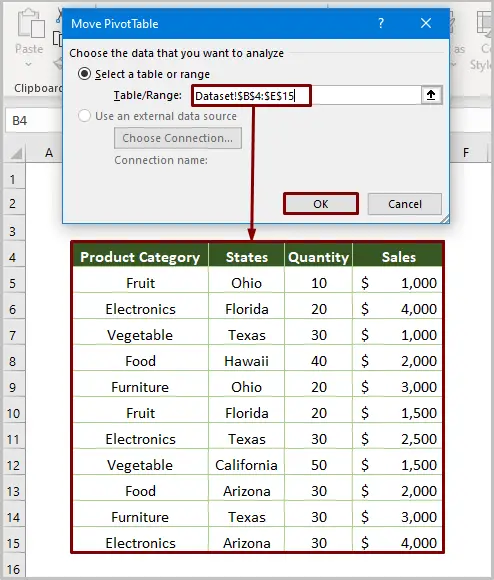
⏩ Hatimaye, matokeo yataonekana kama ifuatavyo ambapo safu wima mpya ya majimbo yaani Arizona itaundwa, na pia data itasasishwa.

Soma zaidi: Jedwali Egemeo Sio Kuchukua Data katika Excel
2. Kusasisha Masafa ya Jedwali la Pivot kwa Kubofya Kitufe cha Kuonyesha upya
Kwa kweli, ni rahisi njia. Ili kutumia mbinu, unapaswa kuchagua kisanduku ndani ya Jedwali la Egemeo kisha ubofye-kulia kwenye kipanya au ubofye ALT+F5 (njia ya mkato ya kibodi ili kuonyesha upya Jedwali la Egemeo ).
Picha ya skrini ifuatayo inaelezea mchakato huo kwa kufuatana.

Baada ya kufanya hivyo, Jedwali la Egemeo litasasishwa kiotomatiki. kama takwimu ifuatayo.

Soma zaidi: Jinsi ya Kuonyesha upya Jedwali Zote za Egemeo katika Excel
3 . Kusasisha Masafa ya Jedwali Egemeo kwa Kugeuza hadi Jedwali la Excel
Njia nyingine ya kusasisha Jedwali Egemeo kwa kuunda Exceljedwali litajadiliwa hatua kwa hatua.
Hatua:
⏩ Chagua kisanduku ndani ya mkusanyiko wa data na uweke jedwali kwa kubofya kichupo cha Ingiza > Jedwali .

⏩ Pia, unaweza kubofya CTRL+T (njia ya mkato ya kibodi kwa ajili ya kuunda jedwali).
⏩ Kisha utaona kisanduku cha mazungumzo yaani Unda Jedwali .
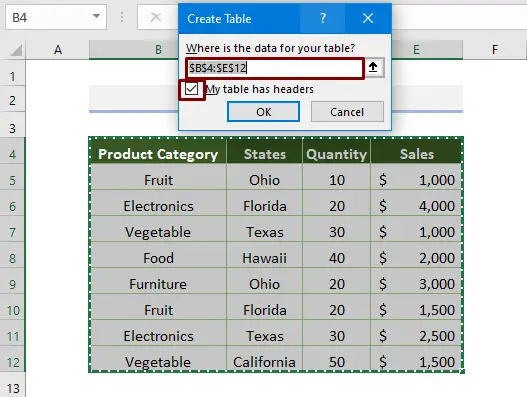
⏩ Rekebisha eneo la jedwali (hapa: $B$4:$E$12 ) na pia chagua kisanduku kabla ya Jedwali langu lina chaguo la vichwa .
⏩ Ukifanya hivyo, utaona jedwali lifuatalo .

⏩ Sasa tunapaswa kuingiza Jedwali Egemeo kwa jedwali lililo hapo juu.
⏩ Hakikisha kuwa Jedwali /Range ni Jedwali1 na ubofye Sawa .

⏩ Kwa hivyo, tumeunda Egemeo inayobadilika Jedwali mbalimbali.
⏩ Tukiingiza data yoyote mpya, Jedwali Egemeo itasasishwa kiotomatiki ikijumuisha data.
Kwa mfano, tunataka kuongeza data. safu mlalo 3 zifuatazo.
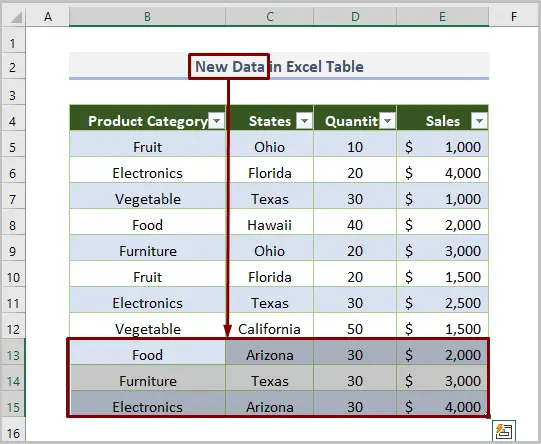
⏩ Kisha ukichagua kisanduku ndani ya Jedwali la Egemeo , na ubofye-kulia kipanya, na kisha uchague chaguo la Onyesha upya (au bonyeza ALT+F5 ).
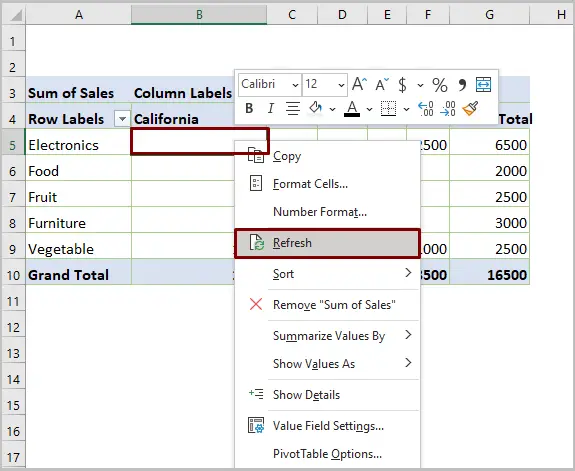
⏩ Kwa hivyo, matokeo yatatoka. kuwa kama ifuatavyo na safuwima mpya Arizona jimbo.

Soma zaidi: Geuza Masafa kuwa Jedwali katika Excel
Visomo Sawa
- Jinsi ya Kuonyesha upya Jedwali la Egemeo Kiotomatiki katika Excel (Mbinu 2)
- Jedwali la Egemeo Haliburudishi (Maswala 5 &Suluhu)
- Hariri Jedwali Egemeo katika Excel (Njia 5)
- Jinsi ya Kubadilisha Jedwali liwe Orodha katika Excel (Njia 3 za Haraka)
4. Kusasisha Masafa ya Jedwali la Egemeo Kwa Kutumia Kazi ya OFFSET
Zaidi zaidi, ikiwa tunataka kuunda masafa yanayobadilika ili kusasisha safu ya Jedwali Egemeo otomatiki, tunaweza kutumia Kidhibiti cha Jina na mseto wa OFFSET & COUNTA vitendaji.
Hatua:
⏩ Bofya kichupo cha Mfumo > Kidhibiti cha Jina chaguo kutoka kwa Majina Yaliyofafanuliwa utepe.
⏩ Kisha utaona kisanduku cha mazungumzo yaani Kidhibiti cha Jina
⏩ Bonyeza kwenye Chaguo jipya .

⏩ Kisha rekebisha Jina kama Chanzo_Data na uweke fomula ifuatayo katika Inarejelea sehemu
=Dynamic_Range!$B$4:$E$15_Range!$B$4,0,0,COUNTA(Dynamic_Range!$B:$B),COUNTA(Dynamic_Range!$4:$4)) Hapa, jina la sasa la laha ni Dynamic_Range, $B$4:$E $15 ni data ghafi, B4 ndio kisanduku cha kuanzia cha data, $B:$B ni ya safu wima B na $4:$4 ni kwa safu mlalo ya 4.
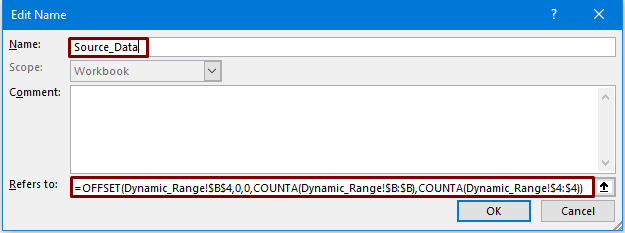
⏩ Isipokuwa kwamba data chanzo iko tayari, tunaweza kuhamisha ili kuingiza Jedwali la Egemeo .
Katika kisanduku kifuatacho cha mazungumzo, kuwa mwangalifu kuhusu Jedwali/Safu kama Chanzo_Data .

Kumbuka: Ikiwa chaguo la Jedwali/Safu si sahihi, Excel itakuonyesha “chanzo cha data si sahihi” na kwa hakika hakuna Jedwali Egemeo litakaloundwa.
⏩ Hatimaye, tunayo mabadiliko Jedwali la Egemeo safu kama inavyoonyeshwa kwenye takwimu ifuatayo.

⏩ Sasa, ikiwa tutaingiza data mpya kwenye data ghafi, Jedwali Egemeo itasasishwa kiotomatiki.
⏩ Tukichukulia kuwa tunataka kuongeza data mpya ifuatayo kwenye jedwali.

⏩ Baada ya kuongeza data hizo mpya na data ghafi, bonyeza ALT+F5 katika Jedwali Egemeo .
⏩ Na utaona data iliyosasishwa kama picha ya skrini ifuatayo.

Soma zaidi: Nini Tofauti kati ya Jedwali na Masafa katika Excel?
5. Kusasisha Msururu wa Jedwali la Pivot Kwa kutumia Msimbo wa VBA
Sasa, hebu tuone jinsi unavyoweza kutumia VBA msimbo ili kupata orodha ya majina ya laha katika excel.
Hatua ya 1:
Kwanza, fungua sehemu kwa kubofya Msanidi > Inayoonekana Msingi .

Pili, bofya mara mbili kwenye Jedwali10 .
Hatua ya 2:
4860

1>Hatua ya 3:
Mwishowe, endesha msimbo.
Vidokezo:
Kuwa makini kuhusu mambo yafuatayo unapotumia VBAmsimbo.
- Chagua Mradi kama Sheet10 (Dataset_VBA) ambapo data ghafi inapatikana.
- Laha ya kazi iliyo kabla ya PivotTables ni Laha9 (PivotTable_VBA) ambapo Jedwali la Pivot linapatikana.
- Nakili jina chaguo-msingi la Jedwali Egemeo mfano Jedwali la Pivot10 (pia unaweza kurekebisha jina chaguo-msingi).
Basi ukibadilisha mauzo ya Mboga kutoka$1500 hadi $2000000, je kutakuwa na mabadiliko gani katika Jedwali Egemeo ?

Baada ya kubadilisha mauzo, utaona Jedwali la Egemeo husasisha data kiotomatiki (sanduku jekundu la mstatili katika mchoro ufuatao).
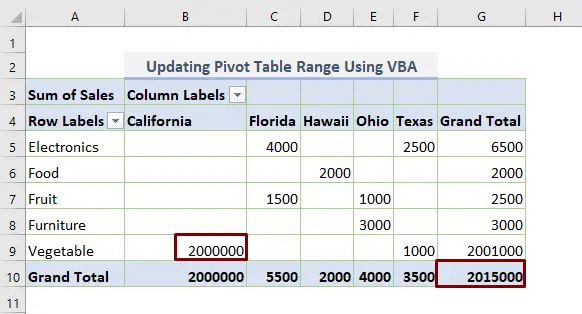
Soma zaidi: Jinsi ya Kutumia Jedwali la Excel na VBA
Mambo ya Kukumbuka
Lakini zaidi, Macro haiwezi kurejesha data ya historia ya kutendua. Katika hali hiyo, unaweza kutoa data ya kutendua na Jedwali la Egemeo ikiwa utawasha chaguo la Onyesha upya data unapofungua faili .
Kwa kufanya hivi , inabidi ubofye PivotTable Analyse > Chaguo .

Kisha tiki kisanduku kabla Onyesha upya data wakati kufungua faili chaguo.
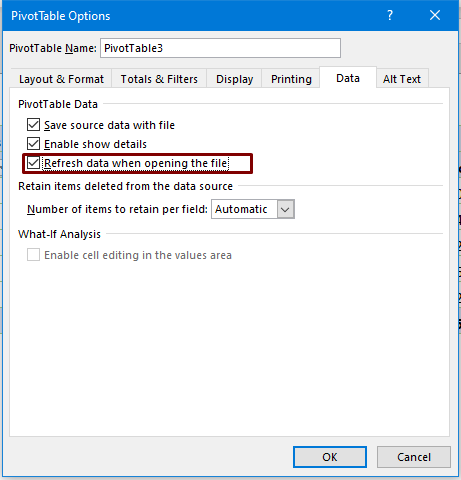
Hitimisho
Katika makala iliyo hapo juu, nilijaribu kufunika mbinu za jinsi ya kusasisha safu ya Jedwali la Pivot. Kwa wazi, ninaamini njia hizi zinaweza kuwa na manufaa kwako. Hata hivyo, ikiwa una maswali na mapendekezo, tafadhali usisahau kuyashiriki katika sehemu ya maoni ifuatayo.

